Elimină virusul Trotux.com (Ghid îmbunătăţit) - iul. 2016 actualizat
Ghid de înlăturare a viruşilor Trotux.com
Ce este Virusul Trotux.com?
Cum pot lăsa Trotux.com în calculatorul meu?
Se pare că virusul Trotux.com nu este o ameninţare atât de serioasă în comparaţie cu unele dintre ameninţările cibernetice maliţioase ce circulă acum pe Internet. Totuşi, experţii din securitatea cibernetică ne atenţionează să nu lăsăm garda jos deoarece este un program cu potenţial nedorit care poate afecta negativ calculatorul, deci nu ar trebui să îl ignoraţi dacă observaţi că a preluat controlul asupra browserului dumneavoastră. Trotux poate să se infiltreze cu uşurinţă în calculator, fără permisiunea dumneavoastră, fapt ce indică clar că ceva este în neregulă cu acest program. Cu toate acestea, infiltrarea silenţioasă este doar începutul. Imediat după ce Trotux.com se infiltrează, acest virus se va duce imediat după browserul dumneavoastră şi va prelua controlul asupra setărilor lui. Prin urmare, cel mai probabil, primul lucru pe care îl veţi observa după apariţia acestui virus va fi reprezentat de modificările din browser. Virusul va încerca să rămână în browser cât mai mult timp cu putinţă instalând un alt software, precum bare de unelte sau extensii. Dacă credeţi că eliminarea lui Trotux.com nu merită timpul dumneavoastră, vă înşelaţi. Acest program dubios poate că nu pare serios, însă poate declanşa multiple probleme în calculatorul dumneavoastră. Deci, dacă chiar nu vreţi să vă deranjaţi cu eliminarea lui, pur şi simplu scanaţi-vă calculatorul cu FortectIntego sau o altă unealtă anti-malware profesională, care va elimina virusul Trotux automat.
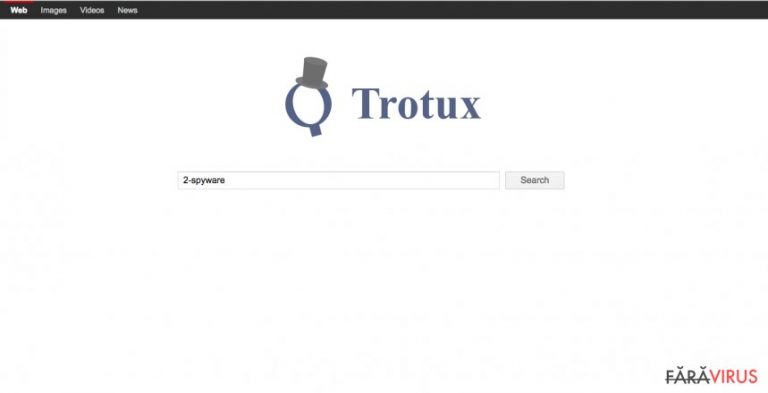
În afară de atacul asupra setărilor browserului, redirecţionarea Trotux.com este de asemenea o funcţie îngrijorătoare ce merită menţionată atunci când discutăm despre acest program. Acest motor de căutare nu este demn de încredere. Rezultatele căutărilor sunt rigide şi proiectate doar pentru a redirecţiona utilizatorii către website-uri predeterminate pentru a le mări traficul. Virusul vă poate spiona pentru a genera oferte mai convingătoare şi atractive, totuşi, la sfârşitul zilei, veţi sfârşi tot pe site-uri chestionabile promovate de către acest hijacker. Este important să eliminaţi motorul Trotux.com din browser deoarece este doar o poartă pentru intrarea unor programe cu potenţial nedorit în PC-ul dumneavoastră.
Tehnici de distribuire pentru Trotux
Există numeroase moduri prin care viruşii pot intra în calculatoare. Totuşi, fiecare familie de ameninţări cibernetice are propriul mod de răspândire. În cazul programelor cu potenţial nedorit, precum Trotux.com, acesta constă din pachetele de software. Mai pe scurt, PUP-urile se instalează în secret cu alte programe fără acordul utilizatorului. Această tehnică de marketing dubioasă este numită „la pachet”. Pentru a evita instalarea software-urilor cu potenţial nedorit în acest mod, tot timpul trebuie să citiţi termenii de utilizare şi alte documente ale software-ului. În setările programului descărcat alegeţi modul de instalare Avansat şi inspectaţi toate programele din pachetul software-ului. Dacă observaţi aplicaţii dubioase, anulaţi-le imediat şi continuaţi instalarea în mod normal. Din nefericire, dacă PC-ul dumneavoastră a fost deja afectat de către acest browser hijacker, trebuie să eliminaţi Trotux fără a pierde timp.
De ce trebuie să elimin Trotux.com?
Există două moduri de a elimina programele cu potenţial nedorit, precum Trotux, din dispozitivul infectat. Utilizatorii mai experimentaţi de obicei abordează metoda manuală. Totuşi, dacă nu aţi mai eliminat viruşi înainte, întregul proces de eliminare a lui Trotux.com poate părea dificil. Din fericire, puteţi şterge automat această infecţie din calculator. Cu utilităţi antivirus respectabile, veţi putea face acest lucru cu doar câteva click-uri. În plus, software-ul vă va scana întreg calculatorul pentru a găsi şi alt malware, ce se poate ascunde în sistem. Indiferent, dacă doriţi să scăpaţi manual de Trotux.com, citiţi instrucţiunile oferite sub acest articol pentru a evita erorile de la eliminare.
Puteți elimina avariile aduse de virus cu ajutorul lui FortectIntego. SpyHunter 5Combo Cleaner și Malwarebytes sunt recomandate pentru a detecta programele cu potențial nedorit și virușii cu toate fișierele și regiștrii ce le sunt asociate.
Manual de înlăturare a virusului Trotux.com
Înlăturaţi Trotux.com din sistemele Windows
-
Apăsaţi pe Start → Control Panel → Programs and Features (dacă sunteţi utilizator de Windows XP, apăsaţi pe Add/Remove Programs)

-
Dacă sunteţi utilizator de Windows 10 / Windows 8, atunci apăsaţi dreapta în colţul din stânga jos al ecranului. Odată ce apare Quick Access Menu, selectaţi Control Panel şi Uninstall a Program.

-
Dezinstalează Trotux.com şi programele ce au legătură cu acesta
Aici, uitaţi-vă după Trotux.com sau după orice alt program suspect instalat. -
Dezinstalează-le şi apasă pe OK pentru a salva aceste schimbări.

Înlăturaţi Trotux.com din sistemul Mac OS X
-
Dacă utilizaţi OS X, apăsaţi pe butonul Go din partea stângă sus a ecranului şi selectaţi Applications.

-
Aşteptaţi până când vedeţi un dosar cu Applications şi căutaţi Trotux.com sau orice alt program suspect din el. Acum, apăsaţi pe fiecare dintre aceste intrări şi selectaţi Move to Trash.

Elimină virusul Trotux.com din Microsoft Edge
Resetează setările Microsoft Edge (Metoda 1):
- Lansează aplicaţia Microsoft Edge şi apăsă More (trei puncte în colţul din dreapta sus a ecranului
- Apasă pe Settings pentru a afişa mai multe opţiuni.
-
După ce apare fereastra de setări, apasă pe butonul Choose what to clear de sub opţiunea Clear browsing data.

-
Aici, selectează tot ce doreşti să elimini şi apasă pe Clear.

-
Acum, trebuie să apeşi dreapta pe butonul Start (Windows logo). Aici, selectează Task Manager.

- Atunci când eşti în fereastra Processes, caută Microsoft Edge
-
Click dreapta pe ea şi alege opţiunea Go to details. Dacă nu vezi opţiunea Go to details, apasă pe More details şi repetă paşii anteriori.


-
Când apare fereastra Details, caută fiecare intrare cu numele Microsoft Edge. Click dreapta pe fiecare şi selectează End Task pentru a termina aceste intrări.

Resetarea browserului Microsoft Edge (Metoda 2):
Dacă Metoda 1 nu a reuşit să te ajute, trebuie să alegi o metodă avansată de resetare pentru Edge.
- Notă: trebuie să îţi creezi copii de rezervă a datelor înainte de a utiliza această metodă.
- Găseşte acest dosar în calculatorul tău:
C:\Users\%username%\AppData\Local\Packages\Microsoft.MicrosoftEdge_8wekyb3d8bbwe. -
Selectează fiecare intrare ce este salvată în el şi click dreapta cu mouse-ul. După, selectează opţiunea Delete.

- Apasă butonul Start (Windows logo) şi scrie window power în linia Search my stuff.
-
Apasă dreapta pe intrarea Windows PowerShell şi alege Run as administrator.

- Imediat după ce fereastra Administrator: Windows PowerShell apare, copie această linie de comandă după PS C:\WINDOWS\system32> şi apasă Enter:
Get-AppXPackage -AllUsers -Name Microsoft.MicrosoftEdge | Foreach {Add-AppxPackage -DisableDevelopmentMode -Register $($_.InstallLocation)\AppXManifest.xml -Verbose}
După ce aceşti paşi sunt terminaţi, Trotux.com ar trebui să fie eliminaţi din browserul Microsoft Edge.
Înlăturaţi Trotux.com din Mozilla Firefox (FF)
-
Înlăturaţi extensiile periculoase
Deschideţi Mozilla Firefox, apăsaţi pe căsuţa de meniu (colţul dreapta sus) şi selectaţi Add-ons → Extensions.
-
Aici, selectaţi Trotux.com şi alte plugin-uri chestionabile. Apăsaţi pe Remove pentru a şterge aceste intrări.

-
Resetaţi Mozilla Firefox
Apăsaţi pe meniul Firefox din partea stângă sus şi apăsaţi pe semnul întrebării. Aici, alegeţi Troubleshooting Information.
-
Acum, veţi vedea un mesaj Reset Firefox to its default state cu butonul pentru Reset Firefox. Apăsaţi pe acest buton de mai multe ori şi finalizaţi înlăturarea Trotux.com.

Înlăturaţi Trotux.com din Google Chrome
-
Ştergeţi plug-urile maliţioase.
Deschideţi Google Chrome, apăsaţi pe căsuţa de meniu (colţul dreapta sus) şi selectaţi Tools → Extensions.
-
Aici, selectaţi Trotux.com şi alte plugin-uri maliţioase şi selectaţi căsuţa de gunoi pentru a şterge aceste intrări.

-
Apăsaţi pe căsuţa de meniu din nou şi alegeţi Settings → Manage Search engines de sub secţiunea Search.

-
Când sunteţi în Search Engines..., înlăturaţi site-urile de căutare maliţioase. Ar trebui să lasaţi doar Google sau numele de domeniu preferat de dumneavoastră.

-
Resetaţi Google Chrome
Apăsaţi pe căsuţa de meniu din dreapta sus a Google Chrome şi selectaţi Settings. -
Daţi în jos până la capătul paginii şi apăsaţi pe Reset browser settings.

-
Apăsaţi pe Reset pentru a confirma această secţiune şi pentru a finaliza înlăturarea lui Trotux.com.

Înlăturaţi Trotux.com din Safari
-
Înlăturaţi extensiile periculoase
Deschideţi browser-ul web Safari şi apăsaţi pe Safari din meniul din stânga sus al ecranului. Odată ce aţi făcut acest lucru, selectaţi Preferences.
-
Aici, selectaţi Extensions şi căutaţi Trotux.com sau alte intrări suspecte. Apăsaţi pe butonul de Uninstall pentru a le elimina pe toate.

-
Resetaţi Safari
Deschideţi browser-ul Safari şi apăsaţi pe secţiunea de meniu cu Safari din partea stângă sus a ecranului. Aici, selectaţi Reset Safari....
-
Acum, veţi vedea o fereastră de dialog detaliată oferind opţiuni de resetare. Toate acele opţiuni sunt în general verificate, însă puteţi specifica pe care doriţi să le resetaţi. Apăsaţi pe butonul Reset pentru a finaliza procesul de înlăturare a Trotux.com.

După dezinstalarea acestui program cu potenţial nedorit (PUP) şi repararea tuturor browserelor web, vă recomandăm să vă scanaţi sistemul PC-ului cu un anti- spyware sigur. Acest lucru vă va ajuta să eliminaţi urmele din regiştri a Trotux.com şi de asemenea, să identificaţi paraziţii asociaţi sau alte infecţii malware posibile din calculatorul dumneavoastră. Pentru acest lucru, puteţi folosi eliminatorul nostru de malware, ce este foarte sigur: FortectIntego, SpyHunter 5Combo Cleaner sau Malwarebytes.




























